使用电脑时,可能会遇到找不到光标的情况,有时会比较麻烦,影响用户的日常体验。那么如何快速找到光标呢?为了解决这个问题,本文带来了详细的教程,包括Win11系统和Win10系统,与大家分享,感兴趣的用户可以继续阅读。![]() Windows 11 Pro Arm64 V2023 4。单击鼠标指针。
Windows 11 Pro Arm64 V2023 4。单击鼠标指针。
 然后您可以选择您想要的鼠标指针类型。国外科技媒体NeoWin的编辑更喜欢用& ldquo倒置& rdquo因为在这种模式下,光标会白底黑字,黑底白字。
然后您可以选择您想要的鼠标指针类型。国外科技媒体NeoWin的编辑更喜欢用& ldquo倒置& rdquo因为在这种模式下,光标会白底黑字,黑底白字。
At & ldquo大小& rdquo选项,用户可以根据自己的喜好调整光标的大小。向左滑动会缩小鼠标指针的大小,向右滑动会放大鼠标指针的大小。
Win10中调整鼠标指针大小的方法:
1.单击开始菜单。
2.输入鼠标。
3.选择& ldquo更新鼠标指针显示和速度。
 4,点击指针。
4,点击指针。
 现在您可以下拉计划并选择您想要使用的鼠标指针。一旦你选择了你喜欢的鼠标指针,点击确定。
现在您可以下拉计划并选择您想要使用的鼠标指针。一旦你选择了你喜欢的鼠标指针,点击确定。
通过PowerToys提高。
PowerToys是微软官方出品的Win10/Win11优化工具,为系统提供了一些额外的功能。其中一个功能是& ldquo找我的鼠标& rdquo。安装PowerToys后,此功能默认启用,可按如下方式手动启用/禁用:
1.单击开始,输入PowerToys,然后按回车键。
2.单击& ldquo鼠标实用程序& rdquo。
3.您可以切换& ldquo启用“查找我的鼠标”选项。
当用户按下键盘的CTRL(控制)键两次,就会出现一个圆圈,显示你的鼠标位置。这个功能很好,但也可能非常烦人,因为你可能会发现自己经常不小心触发它。

 小白号
小白号















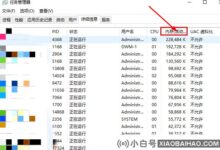
评论前必须登录!
注册